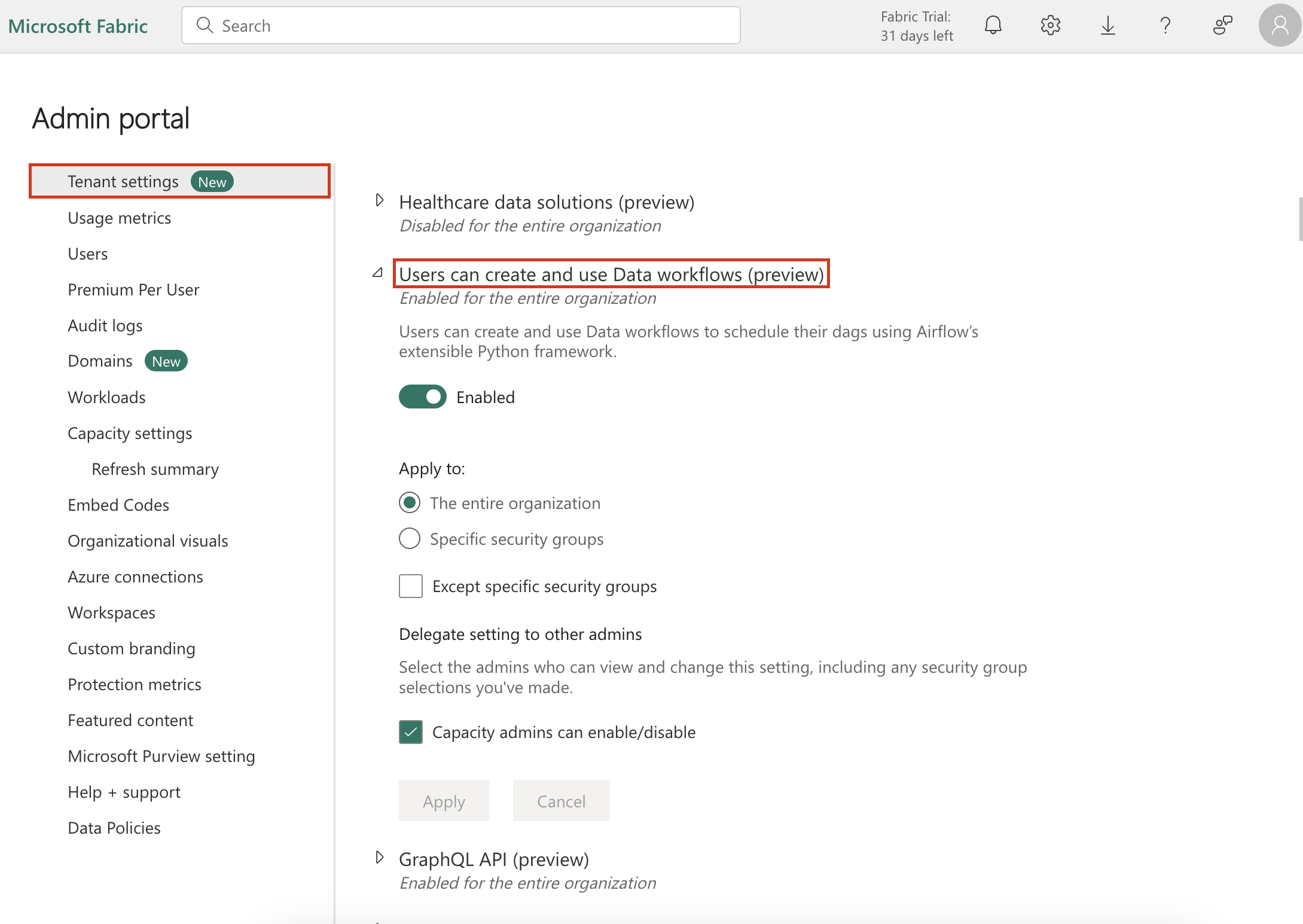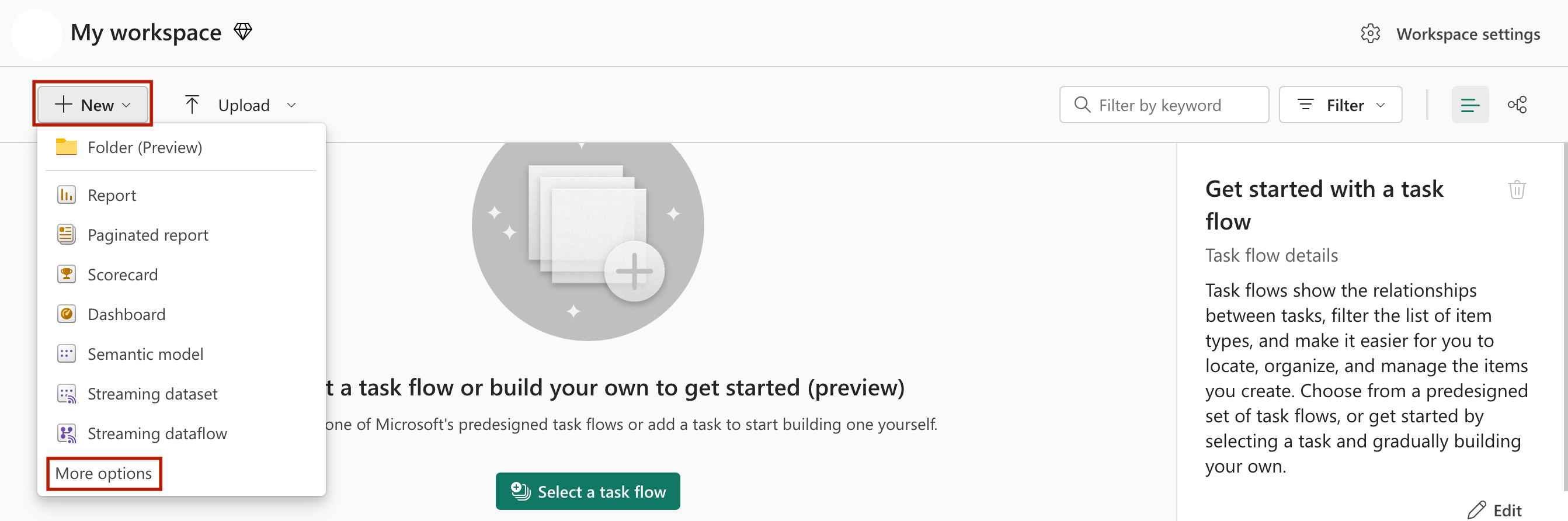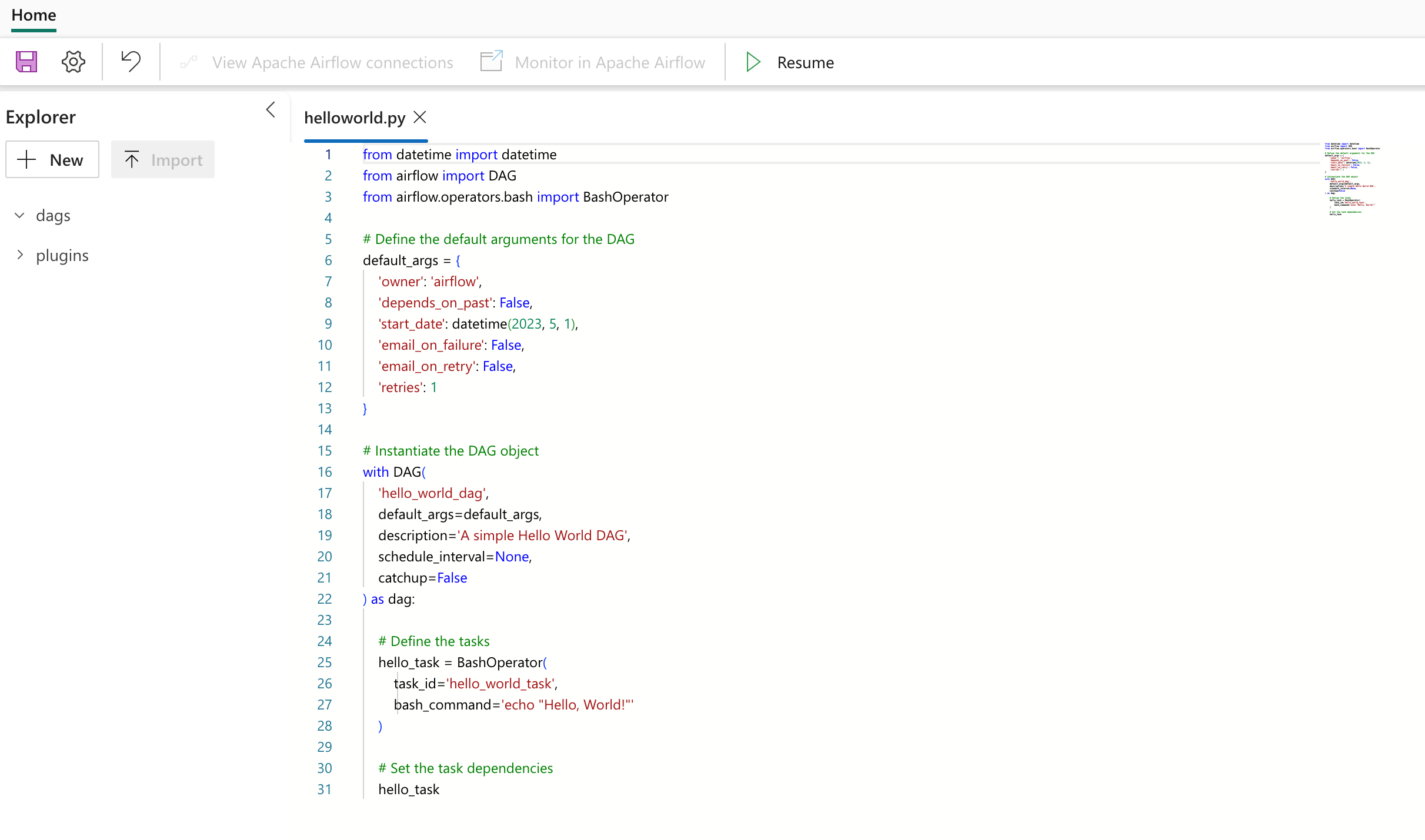Schnellstart: Erstellen eines Datenworkflows
Hinweis
Datenworkflows werden von Apache Airflow unterstützt. Apache Airflow ist eine Open-Source-Plattform, die zum programmgesteuerten Erstellen, Planen und Überwachen komplexer Datenworkflows verwendet wird. Es ermöglicht Ihnen, eine Reihe von Aufgaben zu definieren, die als Operatoren bezeichnet werden und zu gerichteten azyklischen Graphen (Directed Acyclic Graphs, DAGs) kombiniert werden können, um Datenpipelines darzustellen.
Datenworkflows sind ein einfacher und effizienter Weg, um Apache Airflow-Umgebungen zu erstellen und zu verwalten, so dass Sie Ihre Daten-Workflows in großem Umfang problemlos ausführen können. In dieser Schnellstartanleitung erstellen Sie Ihren ersten Datenworkflow und führen ein zyklisches Diagramm (Directed Acyclic Graph, DAG) aus, um sich mit der Umgebung und den Funktionen von Datenworkflows vertraut zu machen.
Voraussetzungen
- Aktivieren Sie Datenworkflows in Ihrem Mandanten.
Hinweis
Da sich Datenworkflows im Vorschauzustand befinden, müssen Sie sie über Ihren Mandantenadministrator aktivieren. Wenn Datenworkflows bereits angezeigt werden, hat Ihr Mandantenadministrator ihn möglicherweise bereits aktiviert.
- Wechseln Sie zum Verwaltungsportal –> Mandanten-Einstellungen –> Erweitern Sie unter Microsoft Fabric –> den Abschnitt „Benutzer können Datenworkflows erstellen und verwenden (Vorschau)“.
- Wählen Sie Übernehmen.
Erstellen eines Datenworkflows
Sie können einen vorhandenen Arbeitsbereich verwenden oder einen Neuen Arbeitsbereich erstellen.
+ NewDropdown erweitern – > Klicken Sie auf Weitere Optionen –> Unter AbschnittData Factory–> Auswählen von Datenworkflows (Vorschau)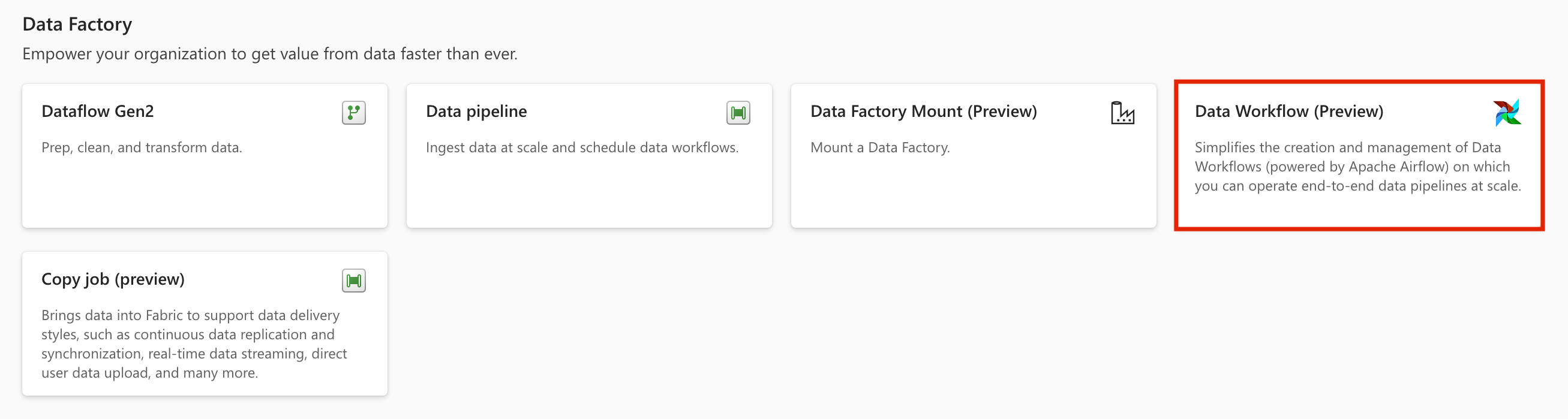
Geben Sie Ihrem Projekt einen geeigneten Namen und klicken Sie auf die Schaltfläche Erstellen.
Erstellen einer DAG-Datei
Klicken Sie auf die Karte Neue DAG-Datei – > geben Sie der Datei den Namen, und klicken Sie auf die Schaltfläche Erstellen.
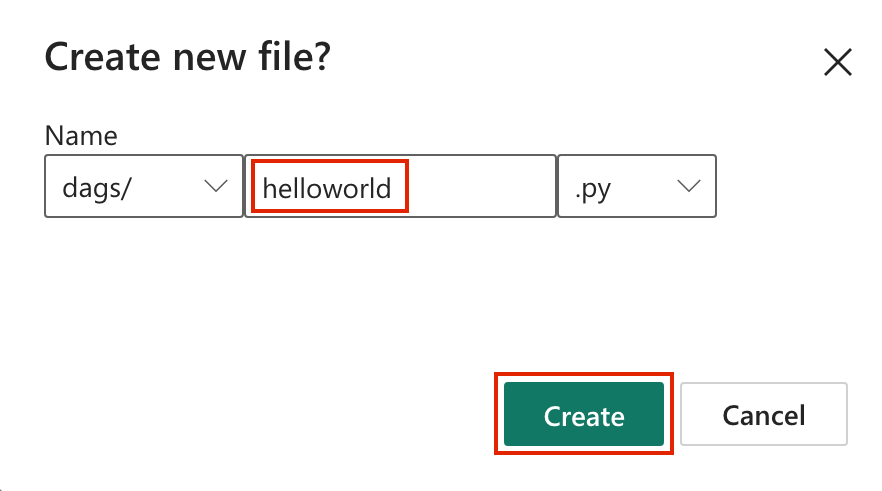
Ihnen wird ein DAG-Code mit Textbausteinen angezeigt. Sie können die Datei nach Ihren Wünschen bearbeiten.
Klicken Sie auf das Symbol „Speichern“.
Ausführen einer DAG
Klicken Sie zunächst auf die Schaltfläche DAG ausführen.
Nach dem Initiieren wird eine Benachrichtigung angezeigt, die angibt, dass die DAG ausgeführt wird.
Um den Fortschritt der DAG-Ausführung zu überwachen, klicken Sie einfach im Benachrichtigungscenter auf Details anzeigen. Diese Aktion leitet Sie zur Apache Airflow UI um, wo Sie bequem den Status und Details der DAG-Ausführung nachverfolgen können.
Überwachen des Datenworkflow-DAG in der Apache Airflow-Benutzeroberfläche
Die gespeicherten Dag-Dateien werden in der Apache Airflow-Benutzeroberfläche geladen. Sie können sie überwachen, indem Sie auf die Schaltfläche „In Apache Airflow überwachen“ klicken.
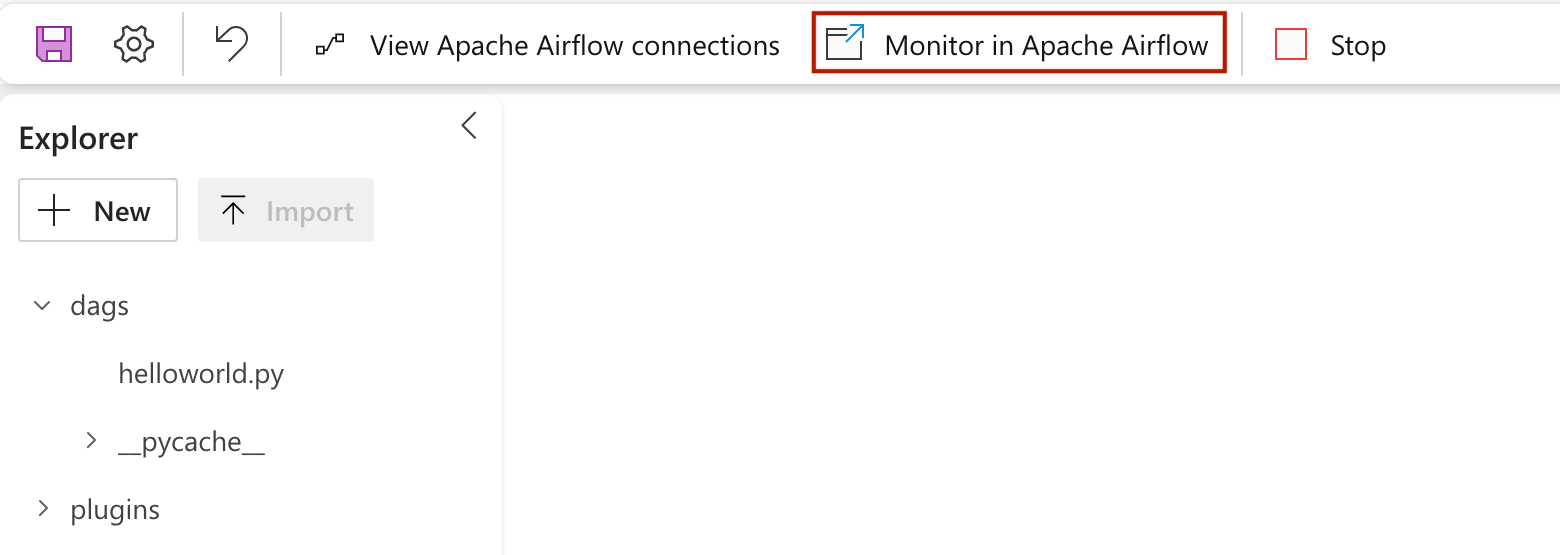
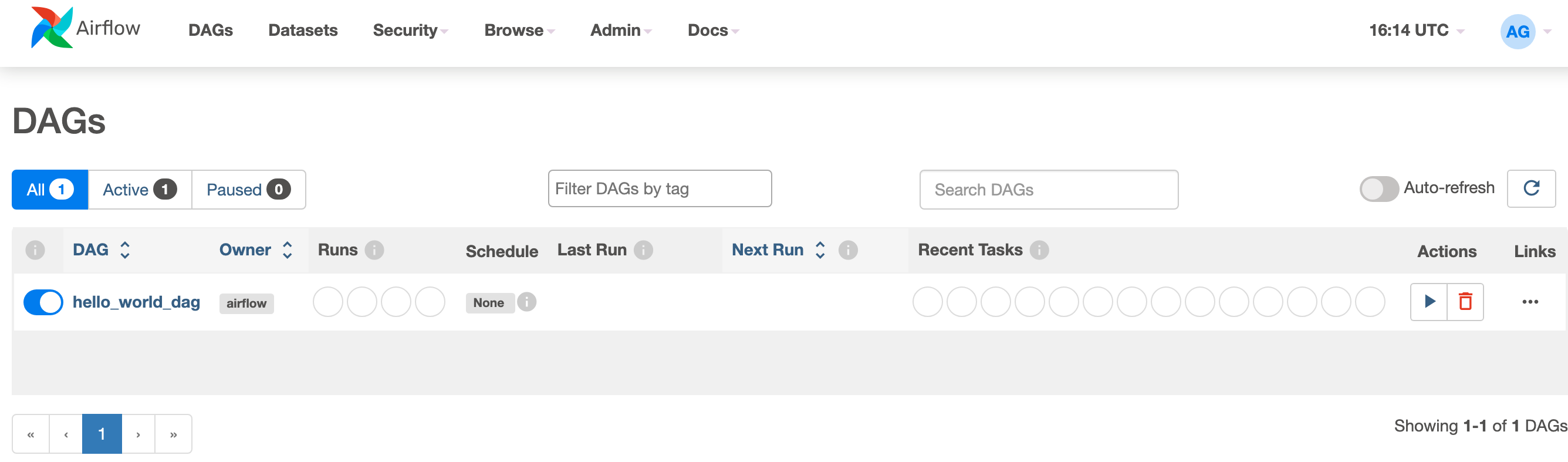
Verwandte Inhalte
Feedback
Bald verfügbar: Im Laufe des Jahres 2024 werden wir GitHub-Tickets als Feedbackmechanismus für Inhalte auslaufen lassen und es durch ein neues Feedbacksystem ersetzen. Weitere Informationen finden Sie unter: https://aka.ms/ContentUserFeedback.
Einreichen und Feedback anzeigen für